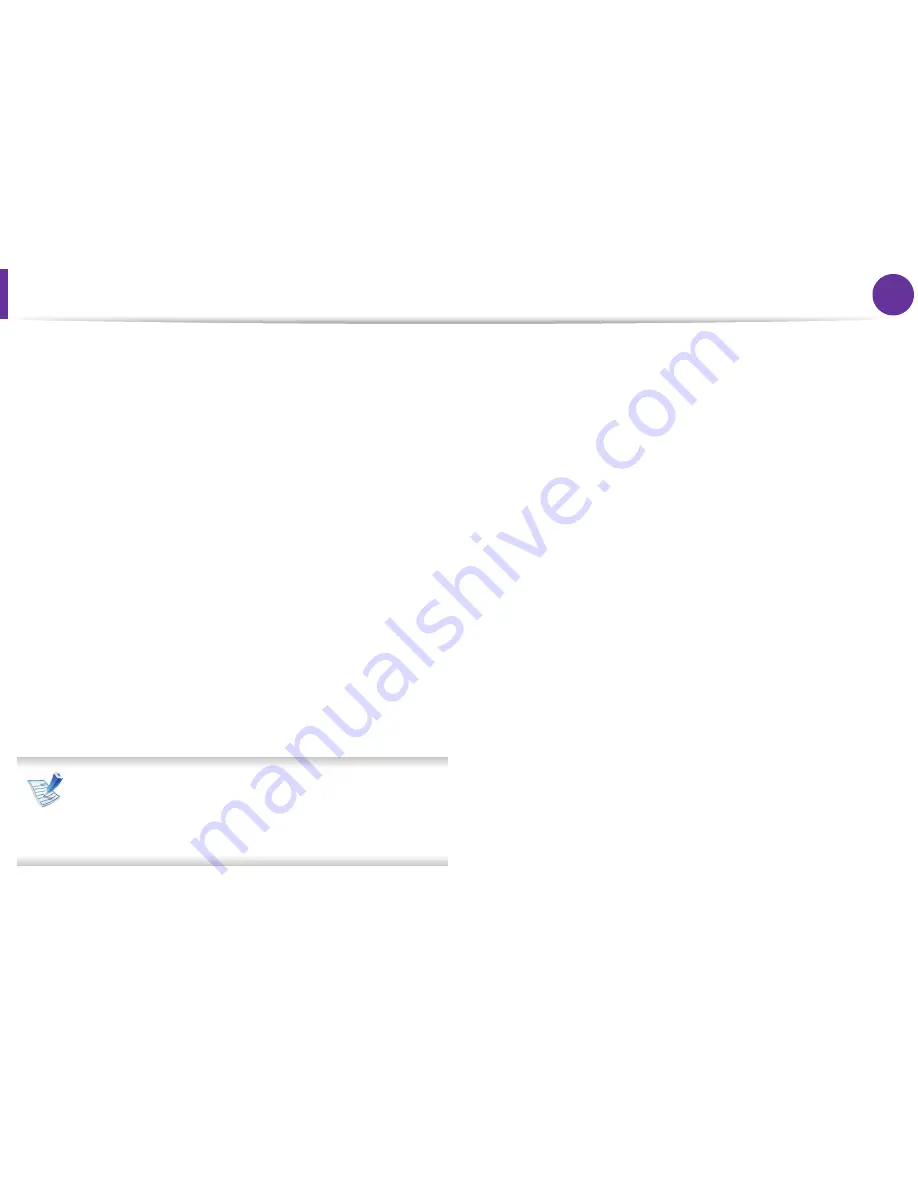
82
4. Funciones especiales
Configuración del dispositivo actual como dispositivo predeterminado
1
Haga clic en el menú
Inicio
de Windows.
2
En Windows Server 2000, seleccione
Configuración
>
Impresoras
.
• En Windows XP/Server 2003, seleccione
Impresoras
y faxes
.
• En Windows Server 2008/Vista, seleccione
Panel de
control
>
Hardware y sonido
>
Impresoras
.
• En Windows 7, seleccione
Panel de control
>
Dispositivos e impresoras
.
• En Windows Server 2008 R2, seleccione
Panel de
control
>
Hardware
>
Dispositivos e impresoras
.
3
Seleccione la impresora.
4
Haga clic con el botón derecho del ratón en el dispositivo
y seleccione
Establecer como impresora
predeterminada
.
En Windows 7 o Windows Server 2008 R2, si el elemento
Establecer como impresora predeterminada
tiene un
signo
►
, puede seleccionar otros controladores de
impresora conectados con la impresora seleccionada.
Summary of Contents for ML-4512ND
Page 3: ...Contenido 3 5 Apéndice 107 Especificaciones 118 Información reglamentaria 128 Copyright ...
Page 72: ...Limpieza de la impresora 72 3 Mantenimiento ...
Page 73: ...Limpieza de la impresora 73 3 Mantenimiento 7 Limpieza del rodillo de la bandeja ...
Page 77: ...Solución de atascos de papel 77 4 Solución de problemas 2 En la bandeja opcional ...
Page 78: ...Solución de atascos de papel 78 4 Solución de problemas 3 En la bandeja multiusos ...
Page 80: ...Solución de atascos de papel 80 4 Solución de problemas ...
Page 84: ...Solución de atascos de papel 84 4 Solución de problemas ...
Page 87: ...Solución de atascos de papel 87 4 Solución de problemas Atasco de papel dentro del acabado ...
Page 129: ...Información reglamentaria 129 5 Apéndice 20 China únicamente ...
Page 296: ...Índice 164 problemas habituales de Windows 134 uso de SetIP 12 54 ...






























